
インスタのDMで写真が見られない!消える原因と対処法を解説
Contents[OPEN]
【Instagram】DMの写真が読み込めない!アプリへの対処法

ここでは、アプリ側に問題がある場合の対処法を紹介します。
- アプリを再起動する
- アプリを最新版へ更新する
- アプリのキャッシュを削除する
- アプリを再インストールする
- Instagramで障害が起きているか確認する
それぞれ試していきましょう!
アプリを再起動する
アプリ内で一時的なシステム不具合が発生している可能性があります。
再起動すると、不具合が改善される場合があるので、一度試してみてください!
アプリの再起動方法は、以下のとおりです。
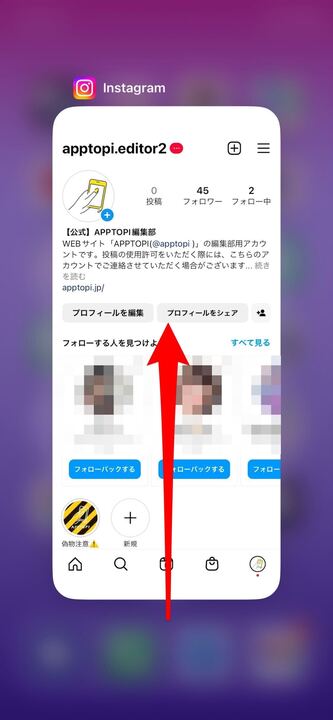
アプリは最新版へ更新する
アプリのバージョンが古いと、OSとの相性の問題で写真がうまく表示されないことがあります。
バージョンが古い場合は、最新版へアップデートしましょう!
アプリを最新版へ更新する方法は、以下のとおりです。
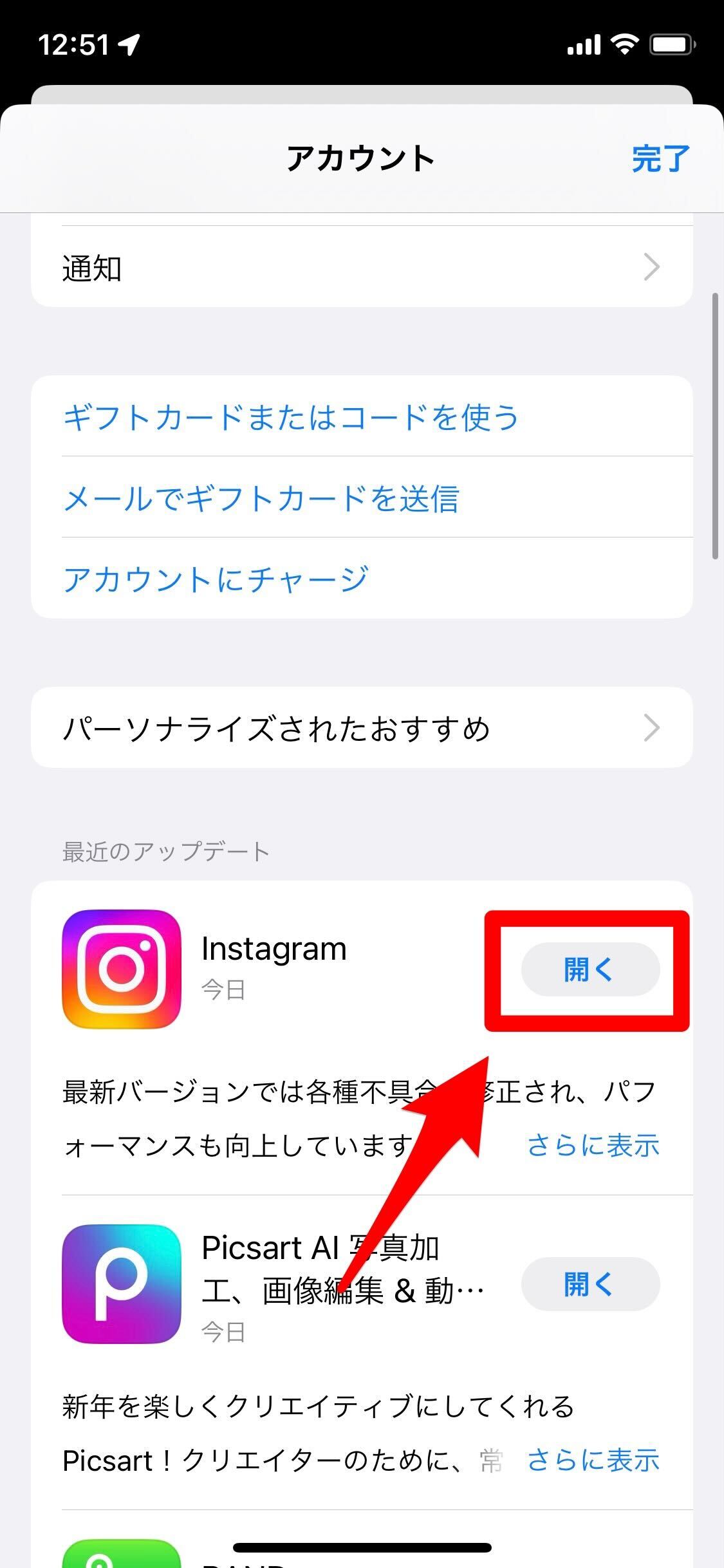
- 「App Store」アプリを開き、右上にあるアカウントアイコンをタップします。
- Instagramを探し、「開く」の部分が「アップデート」になっていたらタップしてアップデートします。
アプリのキャッシュを削除する
キャッシュは、一度見た画像や文章を素早く表示できるように、スマホがデータを保存してくれる機能です。
iPhoneの設定には、キャッシュを削除するための項目がないので、アプリ自体を削除する必要があります。
ホーム画面にあるInstagramアプリを長押しして「Appを削除」を選択してください。
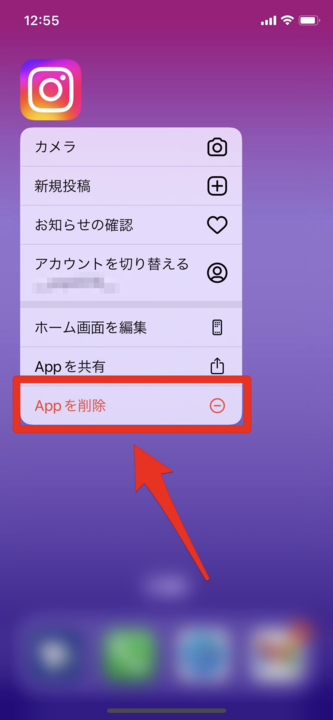
キャッシュデータが溜まると、ストレージ容量を圧迫してしまうので、動作が遅くなってしまいます。
写真の読み込みにも影響するため、溜まっているキャッシュは削除しましょう!
アプリを再インストールする
アプリ側でどの対処法を試しても改善されない場合は、アプリを再インストールしてみてください。
アプリ自体に問題があれば、この方法で改善されるかもしれません。
アプリの再インストール方法は、以下のとおりです(ログイン中のアカウントは、すべてログアウトされます)。
- ホーム画面にあるInstagramアプリを長押しして「Appを削除」をタップします。
- App StoreでInstagramを検索し、インストールします。
Instagramを開くと、ログイン画面が表示されるので、IDとパスワードを入力してログインしましょう。
Instagramで障害が起きているか確認する
写真の読み込みだけでなく、投稿やフォローといった機能も使えなくなっている場合は、Instagram側でシステム障害が発生している可能性が高いです。
下記サイトでシステム障害の状況をチェックしてみてください!
障害が発生していれば、「過去24時間で報告されたTwitterの障害」のグラフに変化があるはずです。
システム障害が発生した場合、ユーザー側では対処できないので、解決されるまでしばらく待ちましょう。